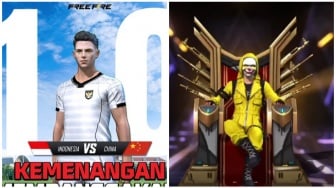Suara.com - Cara mengirim file melalui bluetooth dari smartphone terbilang praktis. Cara ini dapat dilakukan tanpa menyambungkan kabel ke perangkat lain, sehingga dapat anda lakukan kapan saja dan dimana saja. Di beberapa kesempatan anda mungkin perlu mengirim file dari smartphone ke laptop karena beberapa alasan.
Seperti ingin mencadangkan foto, untuk mengosongkan ruang penyimpanan atau memindahkan musik ke laptop anda dapat menggunakan bluetooth untuk mengirim file apapun dari smartphone ke laptop. Saat ini semua smartphone telah dilengkapi dengan fitur bluetooth. Sehingg anda tidak perlu mencari aplikasi pihak ketiga.
Cara mengirim file melalui bluetooth dari smartphone ke laptop sangatlah mudah. Berikut cara mengirim file melalui bluetooth dari smartphone ke laptop yang tim Suara.com rangkum untuk anda.
Cara Mengirim File Melalui Bluetooth dari Smartphone ke Laptop
Untuk mengaktifkan Bluetooth di laptop:
- Tekan Win + I
- Di Pengaturan, buka Perangkat > Bluetooth & perangkat lain
- Alihkan Bluetooth ke Aktif
- Klik Tambahkan Bluetooth atau perangkat lain
- Pilih Bluetooth lagi untuk memindai perangkat yang kompatibel
Sementara itu, aktifkan Bluetooth di Smartphone:
- Buka Pengaturan
- Pilih Bluetooth
- Di layar berikutnya, ketuk nama laptop di bawah Perangkat yang tersedia
- Konfirmasikan pemasangan
- Saat pemasangan selesai, laptop akan menampilkan notifikasi Device Ready.
- Pilih file yang ingin anda kirim. Gunakan tombol Bagikan, pilih Bluetooth untuk berbagi data, lalu pilih laptop di daftar berikutnya.
- Setelah data dikirim, kamu akan menerima pemberitahuan bahwa mengirim file telah berhasil diselesaikan.
- Anda akan ditanya di mana menyimpannya dan klik Selesai.
![Bluetooh [Michael /Pixabay ]](https://media.suara.com/pictures/653x366/2022/11/11/75746-bluetooh.jpg)
Cara Mengirim File Melalui Bluetooth dari Laptop ke Smartphone
- Untuk mengirim file dari laptop ke smartphone secara nirkabel, anda harus mengaktifkan fitur Bluetooth di kedua perangkat.
- Sambungkan bluetooth laptop dan smartphone.
- Pilih dari daftar perangkat, dan pilih untuk memasangkannya.
- Sebuah prompt akan ditampilkan pada perangkat smartphone mengenai koneksi Bluetooth yang dapat anda setujui.
- Selanjutnya, anda dapat menelusuri file yang ingin kamu pindahkan secara manual dan mengklik tombol "Berikutnya" untuk mengirim file secara nirkabel dari laptop ke smartphone.
- Anda akan mendapatkan prompt di smartphone tentang data yang masuk. Anda cukup mengetuk tombol "Terima" dan tunggu karena file yang kamu pilih akan dikirim ke smartphone yang terhubung.
Itulah cara mengirim file melalui bluetooth dari smartphone ke laptop dan sebaliknya yang dapat anda coba. Sekarang anda tidak perlu kabel data untuk mengirim file di smartphone ke laptop dan sebaliknya. Selamat mencoba! [Pasha Aiga Wilkins]
Baca Juga: Hati-Hati, Kecanduan Media Sosial Bisa Bikin Stres! Ini 5 Cara Mengatasinya